Page 1
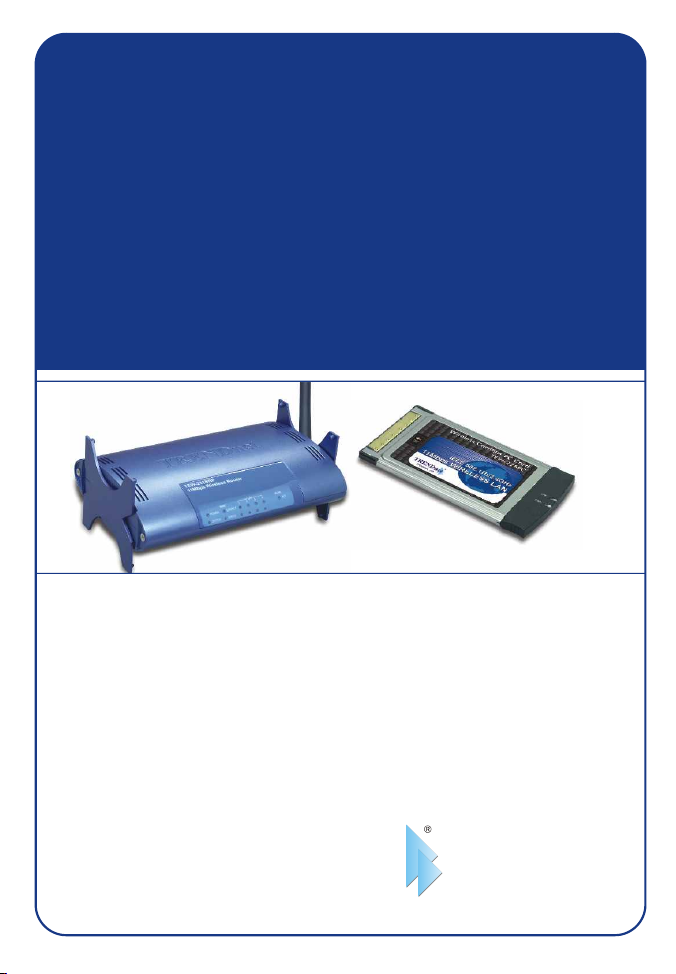
TEW-2K1
11 Mbps 802.11b Wireless Router
Quick Installation Guide
Guide d'installation rapide pour le
Routeur Sans Fil 11Mbps 802.11b
Schnell Anleitung
802.11b Wireless Router
Guía de Instalación Rápida del
Enrutador Inalámbrico 802.11b de 11Mbps
Version 05.20.04
TRENDnet
TRENDware, USA
What's Next in Networking
Copyright ©2004. All Rights Reserved. TRENDware International, Inc.
Page 2
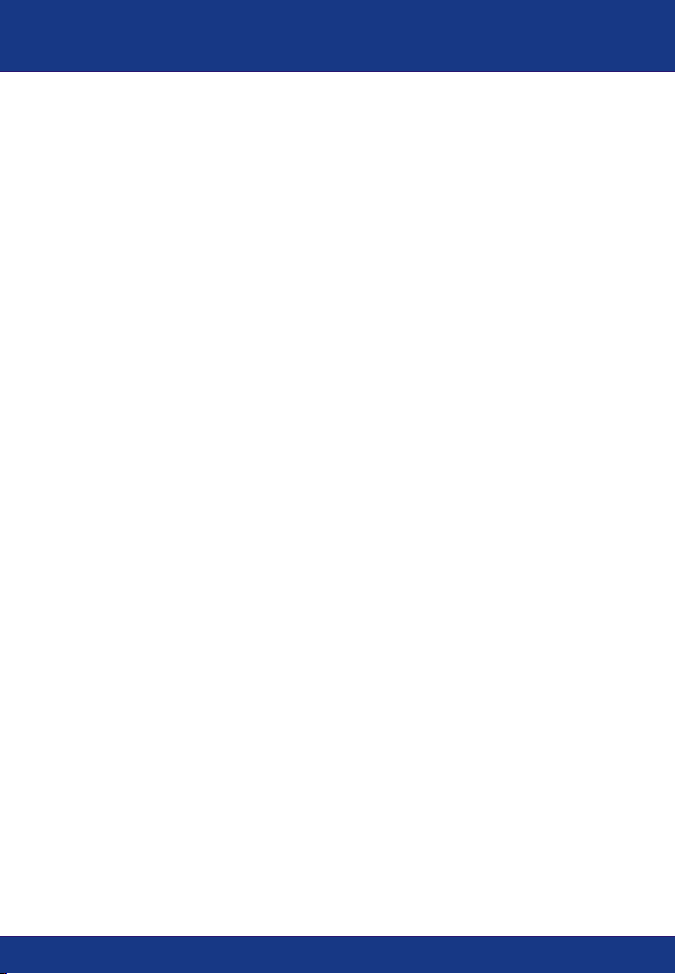
Table of Contents
Español ......................................................................................................
1. Preparación para la instalación .........................................................
2. Instalación del Hardware ...................................................................
3. Instalación de la herramienta de configuración inalámbrica .............
4. Instalación de las unidades ...............................................................
5. Configuración del enrutador ..............................................................
Troubleshooting...........................................................................................
1
1
2
3
6
18
27
Page 3
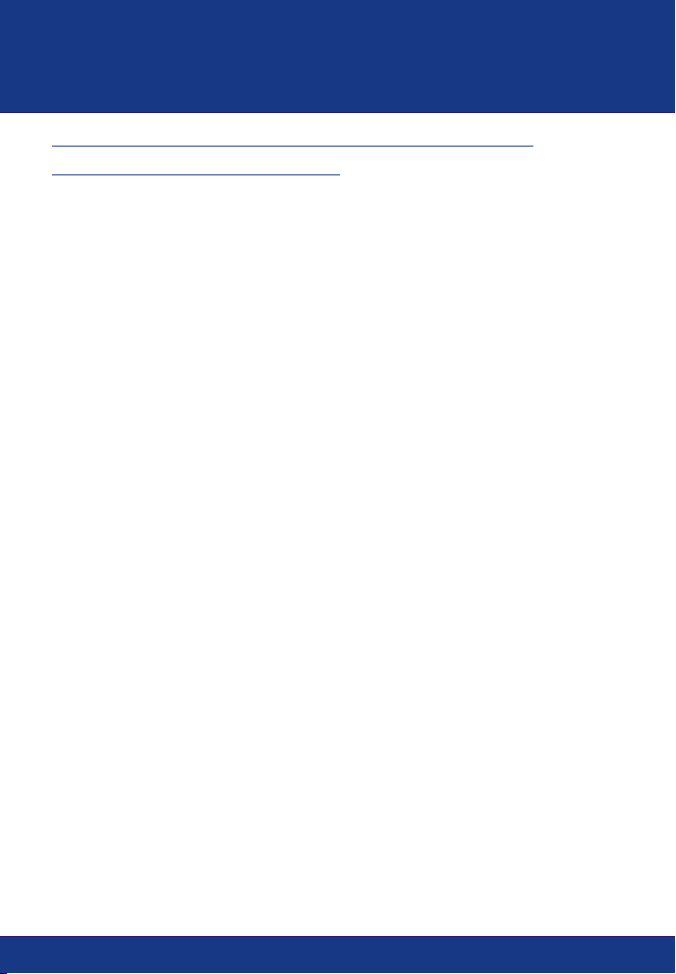
Español QIG
1. Preparación para la instalación
Buscar información sobre el proveedor de
servicios de Internet (ISP)
Durante la instalación de su enrutador inalámbrico, la aplicación de
configuración rápida le pedirá que especifique su tipo de conexión ISP. Para
ello, debe verificar su tipo de conexión a Internet de banda ancha a través de
Cable o DSL con su ISP y comprobar que tiene toda la información para uno
de los siguientes tipos de conexión:
Conexión de cable IP dinámica
No requiere ningún dato. La dirección IP le será asignada
automáticamente por el ISP.
Conexión de cable IP estática o fija
Dirección IP de Internet:____.____.____.____ (p. ej. 215.24.24.129)
Máscara de subred: ____. ____. ____. _____
Dirección IP de gateway:____.____.____._____
DNS primario:____.____._____.______
DNS secundario:_____._____._____.____
Conexión DSL PPPoE
Nombre de acceso:______________
Contraseña:________________
Conexión DSL PPTP
Nombre de acceso:______________
Contraseña:________________
1
Español
Page 4
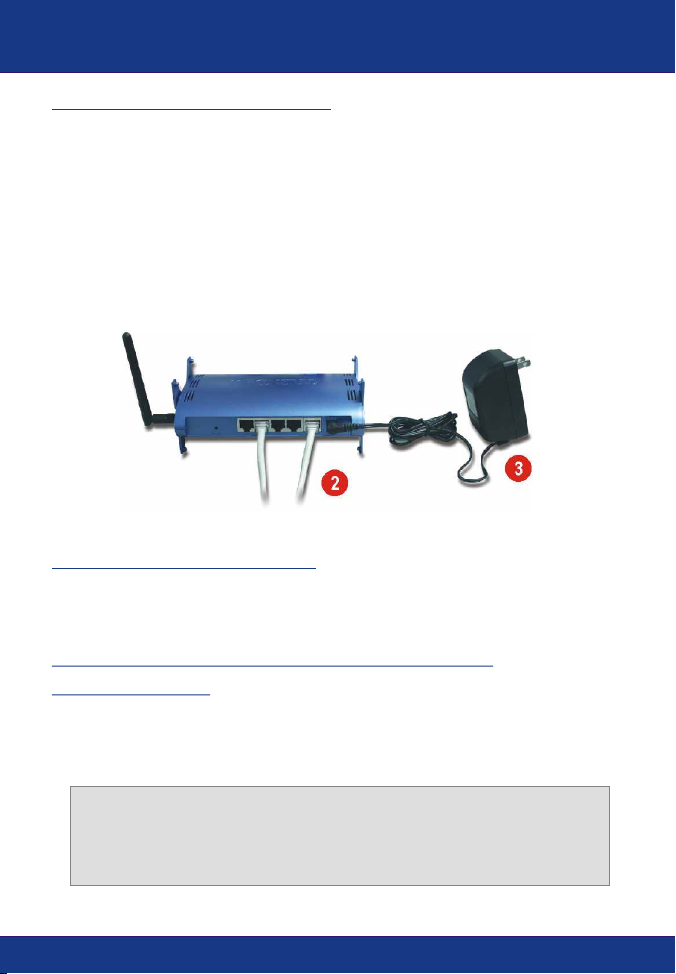
2. Instalación del Hardware
Enrutador TEW-231BRP
1. Apague su módem Cable/DSL y su PC.
2. Conecte la antena al conector que está justo al lado de su enrutador/AP.
3. Conecte el cable Ethernet RJ-45 desde el puerto Ethernet de su cable
módem o DSL al puerto WAN en el TEW-231BRP.
4. Encienda su módem Cable/DSL. Una vez que encienda el módem
Cable/DSL, conecte el adaptador de corriente anexo a su enrutador/AP y a
la toma de corriente.
5. Encienda su PC.
POWER
2
3
Tarjeta PC TEW-226PC
La Tarjeta PC inalámbrica TEW-226PC está diseñada para operar en Windows
98, Windows ME, Windows 2000 y Windows XP.
Requisitos mínimos para la instalación
del Hardware
1. Portátil con una ranura Cardbus de 32 bits disponible
2. Procesador de 300 Mhz y 32 MB de memoria (Recomendado)
3. Controlador CardBus correctamente instalado
<Importante> NO instale el adaptador en su PC hasta que no se le
indique. Por favor siga las siguientes instrucciones para instalar la
herramienta y el controlador antes de proceder a instalar el adaptador
en la PC.
2
Español
Page 5
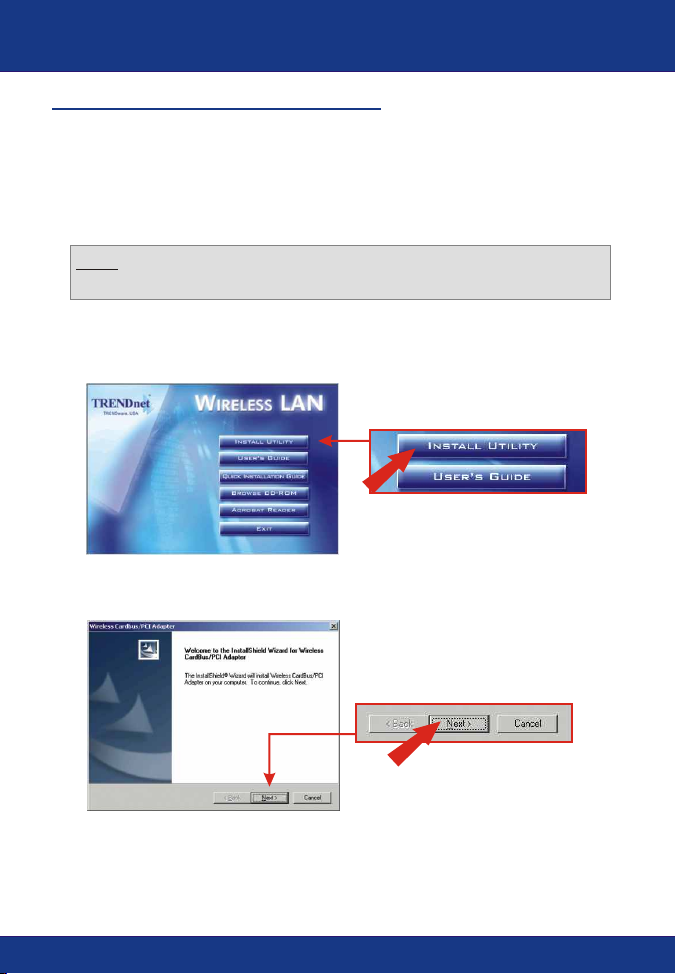
3. Instalación de la herramienta de
configuración inalámbrica
Windows 98SE/ME/2000/XP
1. Inserte el CD-ROM TEW-226PC en la unidad de CD-ROM de su PC, en
este momento aparecerá la ventana del menú de instalación
automáticamente. Si la ventana no aparece automáticamente, haga clic en
Start (Inicio), luego haga clic en Run (Ejecutar) y escriba E:\Autorun.exe
en el campo de texto. Haga clic en OK.
Nota: Reemplace la letra “E”en “E:\Autorun.exe” con la letra que haya
sido asignada a su unidad de CD-ROM.
2. En la instalación del Menú, haga clic en Install Utility (Instalación de la
herramienta).
3. Haga clic en Next (Siguiente).
3
Español
Page 6
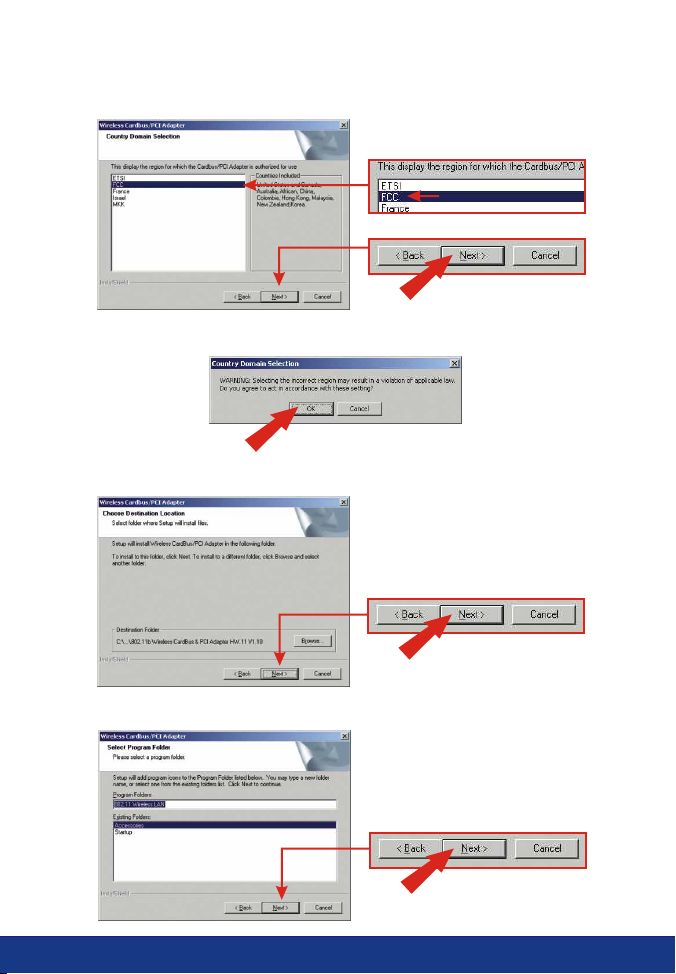
4. Seleccione el área y haga clic en Next (Siguiente).
5. Haga clic en OK.
6. Haga clic en Next (Siguiente).
7. Haga clic en Next (Siguiente).
4
Español
Page 7
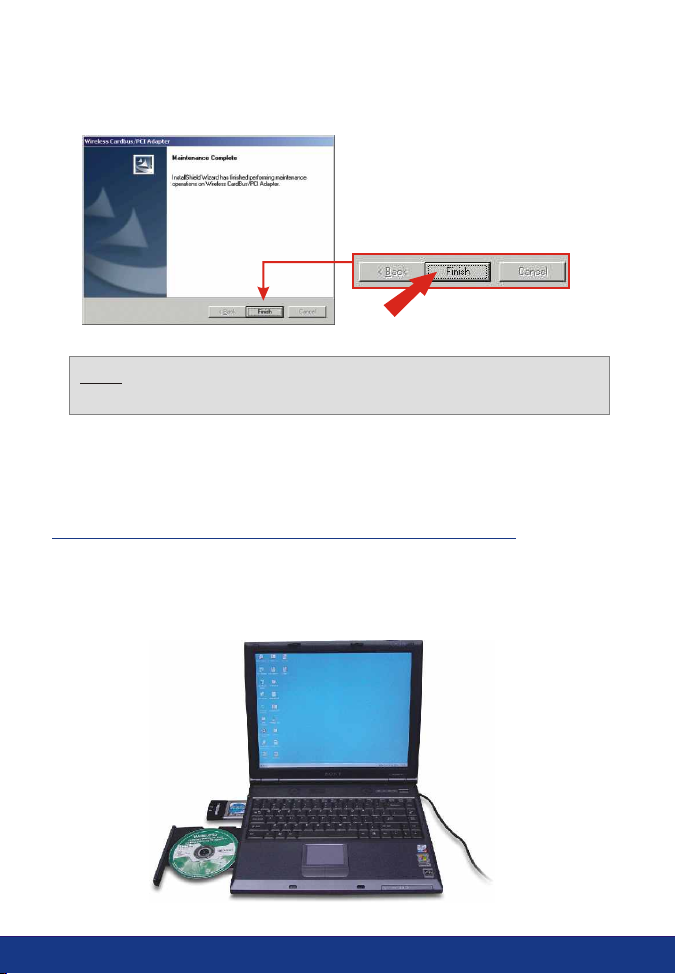
8. Haga clic en Finish (Finalizar).
Nota: Para Windows 98SE/ME, seleccione “No, voy a reiniciar mi PC
más tarde,” y luego haga clic en Finish (Finalizar).
9. Haga clic en Exit (Salir) en la pantalla del menú principal de la herramienta
de instalación.
Instalación de la Tarjeta PC Inalámbrica
1. Apague su PC.
2. Inserte la Tarjeta PC en su PC de escritorio.
3. Reinicie su PC.
5
Español
Page 8
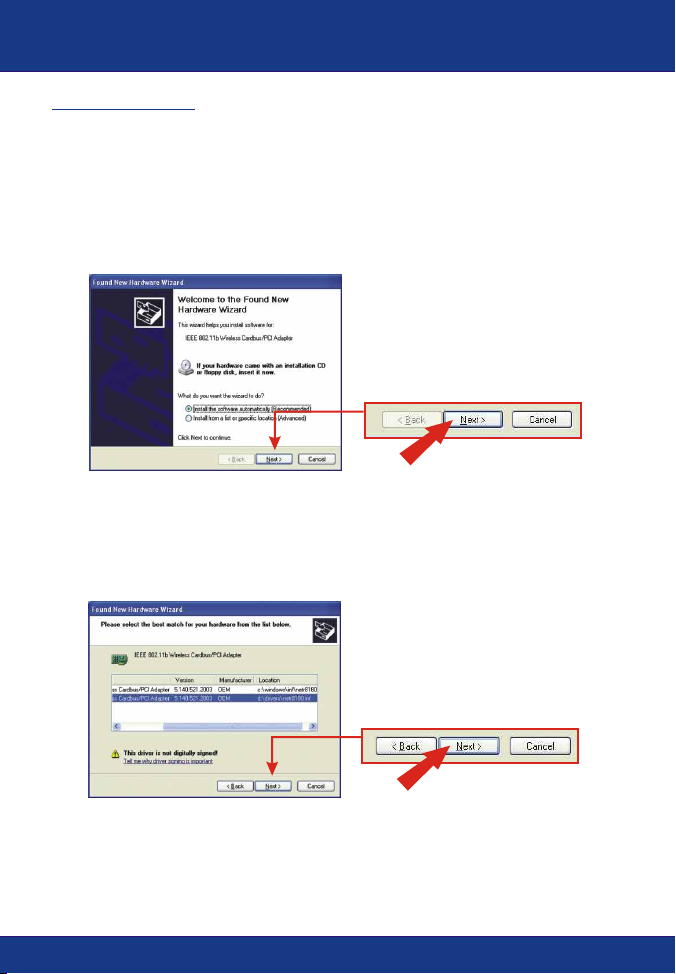
4. Instalación de las unidades
Windows XP
1. Después de reiniciar su PC, le aparecerá la pantalla “Found New Hardware
Wizard“ (Asistente para nuevo hardware encontrado). Verifique que esté
seleccionada la opción Install the software automatically (Instalar
automáticamente el software) y que el CD-ROM TEW-226PC/228PI esté
en la unidad de su CD-ROM. Luego haga clic en Next (Siguiente).
2. Cuando se le pida que seleccione una unidad de una lista de unidades
compatibles, seleccione la que está ubicada en la carpeta de Windows XP
del CD-ROM TEW-226PC/228PI y luego haga clic en Next (Siguiente).
6
Español
Page 9
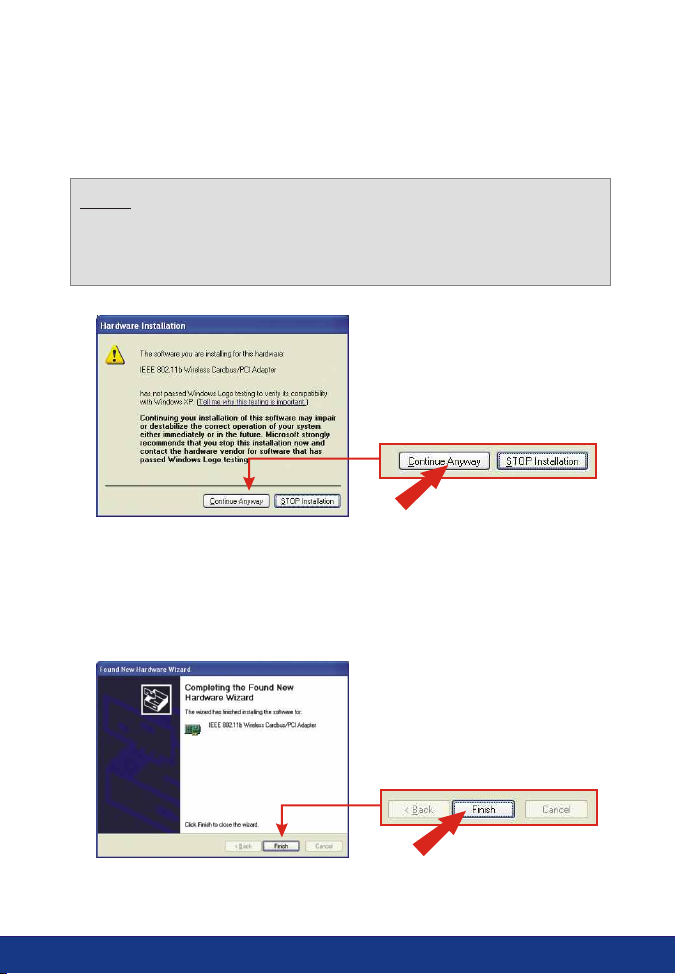
3. Un mensaje de advertencia le dirá que el dispositivo que usted está
instalando no ha sido todavía certificado como compatible para Windows
XP. Haga clic en Continue Anyway (Continuar de todas formas).
NOTA: Los controladores del adaptador inalámbrico han sido
examinados en su totalidad con la asistencia de todos los Sistemas
Operativos de Windows y ofrecen una compatibilidad garantizada
comprobada.
4. La pantalla “Found New Hardware Wizard” (Asistente para nuevo hardware
encontrado) le informará que la instalación del software ha finalizado para
su adaptador PCI/ Cardbus inalámbrico IEEE 802.11b. Haga clic en Finish
(Finalizar).
7
Español
Page 10

5. Haga doble clic en el icono inalámbrico de su PC en la bandeja del sistema
(Próximo al reloj que aparece en la esquina derecha de su pantalla).
6. En la ventana de la herramienta de configuración inalámbrica, haga clic en
la pestaña de Red.
7. Seleccione la SSID de red inalámbrica en “default” (por defecto), después,
haga clic en Connect (Conectar).
8. Vaya a Verify Connection (Verificación de la conexión).
Windows 2000
1. Después de reiniciar su PC, le aparecerá la pantalla “Found New Hardware
Wizard“ (Asistente para nuevo hardware encontrado). Haga clic en Next
(Siguiente).
8
Español
Page 11

2. Verifique que selecciona Search for a suitable driver for my device
(Buscar un controlador apropiado para mi dispositivo ) y que el CD-
ROM TEW-226PC/228PI esté en la unidad de su CD-ROM. Luego haga clic
en Next (Siguiente).
3. En la siguiente pantalla, seleccione Specify a location (Especificar una
ubicación) y después haga clic en Next (Siguiente).
4. Haga clic en el botón Browse (Buscar) en la ventana emergente.
9
Español
Page 12

5. Haga doble clic en la unidad de su CD-ROM, luego haga doble clic en Driver
(Unidad), y después haga clic en Open (Abrir).
6. Haga clic en OK.
7. Haga clic en Next (Siguiente).
10
Español
Page 13

8. Un mensaje le dirá que la unidad que está a punto de instalar “does not
contain a digital signature” (no contiene una firma digital) y le preguntará si
desea continuar con la instalación. Haga clic en Yes (Sí).
NOTA: Los controladores del adaptador inalámbrico TRENDnet han
sido examinados en su totalidad con la asistencia de todos los
Sistemas Operativos de Windows y ofrecen una compatibilidad
9. La pantalla “Found New Hardware Wizard” (Asistente para nuevo hardware
encontrado) le dirá que ha finalizado la instalación del software para la
nueva unidad. Haga clic en Finish (Finalizar).
11
Español
Page 14

10. Haga doble clic en el icono Wíreless Utility (Herramienta inalámbrica).
11. En la ventana de la herramienta de configuración inalámbrica, haga clic en
la pestaña de Red.
12. Establezca la SSID de red inalámbrica en “default” (por defecto),
después, haga clic en Connect (Conectar).
13. Vaya a Verify Connection (Verificación de la conexión).
Windows 98SE/ME
1. Después de reiniciar su PC, le aparecerá la pantalla “Add New Hardware
Wizard” (Asistente para añadir nuevo hardware). Haga clic en Next
(Siguiente).
12
Español
Page 15

2. Seleccione Search for the best driver for your device (Buscar el mejor
controlador para el dispositivo) y después haga clic en Next (Siguiente).
3. En la siguiente pantalla, cancele la elección de los controladores del CD-
ROM, luego seleccione Specify a location (Especificar una ubicación), y
después haga clic en Browse (Buscar).
4. Si el CD-ROM modelo TEW-226PC/228PI no está en su unidad de CD-
ROM, introdúzcalo en la unidad de su CD-ROM ahora. En la ventana
“Browse for Folder” (Buscar carpetas) que le aparecerá, haga doble clic en
el icono de la unidad de CD-ROM que contiene el CD-ROM modelo TEW226PC/228PI.
13
Español
Page 16

5. Haga doble clic en la carpeta del Driver (Unidad) del CD-ROM TEW-
226PC/228PI, después haga clic en OK.
6. El Driver Path le aparecerá en la caja, haga clic en Next (Siguiente) para
continuar.
7. Haga clic en Next (Siguiente).
14
Español
Page 17

8. Se le pedirá que inserte el CD-ROM de Windows 98/ME. Si éste es el caso,
inserte su CD-ROM Windows 98/ME, y luego haga clic en OK.
9. La pantalla “Add New Hardware Wizard” (Asistente para añadir nuevo
hardware) le dirá que la instalación del software ha finalizado para su
adaptador PCI/Cardbus Inalámbrico IEEE 802.11b. Haga clic en Finish
(Finalizar).
10. Haga clic en Finish (Finalizar).
11. Windows le preguntará si usted desea reiniciar su PC. Haga clic en Yes
(Sí).
Nota: Si este mensaje no le aparece, deberá reiniciar manualmente su
PC.
15
Español
Page 18

12. Después de reiniciar el PC, haga doble clic en el icono de su PC
inalámbrica en la bandeja del sistema (próximo al reloj que aparece en la
esquina derecha de su pantalla).
13. En la ventana de la herramienta de configuración inalámbrica, haga clic en
la pestaña de Red.
14. Establezca la SSID de red inalámbrica en “default” (por defecto),
después, haga clic en Connect (Conectar).
Verificación de la conexión
Nota: El enrutador inalámbrico TEW-231BRP tiene las siguientes
configuraciones por defecto:
SSID por defecto
WEP: Desconectado
Canal: 6
Si usted no puede ver la SSID “por defecto”, asegure que su enrutador/AP está
conectado y encendido; luego haga clic en Rescan (examinar de nuevo).
16
Español
Page 19

La conexión inalámbrica ha sido establecida, haga clic en la pestaña Status
(Estado) de la herramienta de configuración inalámbrica. Si la página de
estado despliega “Signal Strength” (Potencia de señal) y la información “Link
Quality” (Calidad de enlace), la configuración inalámbrica de su tarjeta ha sido
completada.
¡Enhorabuena! Ha finalizado la instalación de su Tarjeta PC Inalámbrica. Siga
con la configuración de su enrutador inalámbrico.
17
Español
Page 20

5. Configuración del enrutador
1. Abra su navegador Web, escriba http://192.168.1.1 en la barra de
direcciones, y luego pulse la tecla Enter (Intro).
2. Aparecerá la pantalla de acceso, haga clic en LOGIN (INICIAR) para
acceder al Quick Setup (Configuración rápida).
NOTA: Por defecto, no se ha establecido ninguna contraseña en el
enrutador inalámbrico. Para restablecer la contraseña en el enrutador
inalámbrico, por favor consulte el CD-ROM de la Guía del Usuario.
3. Haga clic en Quick Setup (Configuración rápida) para configurar su
enrutador inalámbrico de acceso a Internet de banda ancha.
18
Español
Page 21

4. Haga clic en el menú desplegable para seleccionar la zona horaria correcta,
por defecto, “EEUU”. Luego haga clic en Next (Siguiente).
5. Haga clic en el menú desplegable para seleccionar su país. (Nota: por
defecto, “EEUU”)
Nota: Una vez seleccionado el país, aparecerá entonces la pantalla
emergente WARNING (ADVERTENCIA) para informarle de que la
elección de un país incorrecto puede resultar en una violación a las
leyes aplicables. Haga clic en OK.
6. Su configuración inalámbrica ha sido completada. Haga clic en Next
(Siguiente).
19
Español
Page 22

7. Seleccione el tipo correcto de conexión WAN, para ello haga clic en
Dynamic IP (IP dinámica), Static IP (IP estática), PPPoE, o PPTP.
IP Dinámica
1. Especifique el nombre del anfitrión ( si existe alguno) y clone la dirección
MAC (si así lo requiere su ISP) Haga clic en Next (Siguiente).
20
Español
Page 23

2. Especifique el DNS primario y secundario si desea utilizar la dirección DNS
aparte de la dirección DNS suministrada por su ISP. Haga clic en Finish
(Finalizar).
3. Para verificar su conexión a Internet, escriba http://www.TRENDNET.com
en la barra de dirección de su navegador, y luego pulse Enter (Intro). Si
aparece el sitio Web, su enrutador ha sido configurado correctamente.
21
Español
Page 24

Conexión de cable IP estática o fija
1. Introduzca la dirección IP, la máscara de subred y la dirección gateway
suministrada por su ISP. Haga clic en Next (Siguiente).
2. Especifique el DNS primario y secundario si desea utilizar la dirección DNS
aparte de la dirección DNS suministrada por su ISP. Haga clic en Finish
(Finalizar).
22
Español
Page 25

3. Para verificar su conexión a Internet, escriba http://www.TRENDNET.com
en la barra de dirección de su navegador, y luego pulse Enter (Intro). Si
aparece el sitio Web, su enrutador ha sido configurado correctamente.
PPPoE
1. Introduzca el nombre de usuario PPPoE y su contraseña, y vuelva a escribir
su contraseña. Luego haga clic en Next (Siguiente).
23
Español
Page 26

2. Especifique el DNS primario y secundario si desea utilizar la dirección DNS
aparte de la dirección DNS suministrada por su ISP. Haga clic en Finish
(Finalizar).
3. Para verificar su conexión a Internet, escriba http://www.TRENDNET.com
en la barra de dirección de su navegador, y luego pulse Enter (Intro). Si
aparece el sitio Web, su enrutador ha sido configurado correctamente.
24
Español
Page 27

PPTP
1. Introduzca el nombre de usuario PPTP y su contraseña, y vuelva a escribir
su contraseña. Luego haga clic en Next (Siguiente).
2. Especifique el DNS primario y secundario si desea utilizar la dirección DNS
aparte de la dirección DNS suministrada por su ISP. Haga clic en Finish
(Finalizar).
25
Español
Page 28

3. Para verificar su conexión a Internet, escriba http://www.TRENDNET.com
en la barra de dirección de su navegador, y luego pulse Enter (Intro). Si
aparece el sitio Web, su enrutador ha sido configurado correctamente.
26
Español
Page 29

Troubleshooting
I completed all the steps in the quick installation guide, but my card isn't connecting to
Q1.
my wireless router. What should I do?
Q2.
Q3.
Q4.
"The page cannot be displayed". How can I get into the TEW-231BRP web configuration
page?
Q5.
How do I find out?
Q6.
Internet. Why?
You should first verify that the Network SSID matches your wireless router SSID. If
A1.
they already match, you should check your TCP/IP properties to ensure that Obtain an
IP address automatically is selected. Refer to your Windows User's Manual if you are
unable to locate your TCP/IP properties.
Windows is unable to recognize my hardware. What should I do?
Make sure your computer meets the minimum requirements as specified in Section
A2.
1 of this quick installation guide. Also, you must install the wireless configuration utility
(as described in Section 2) BEFORE you physically install your network card. Lastly,
you may consider moving the card to a different PCI/PC Card Slot.
I cannot open the wireless configuration utility. What should I do?
Go to your device manager (control panel >>> system) to make sure the adapter is
A3.
installed properly. If you see a networking device with a yellow question mark or
exclamation point, you will need to reinstall the device and/or the drivers.
I specified the IP address, 192.168.1.1 in my internet browser, but an error message says
Please check your hardware and TCP/IP settings again by following the
A4.
instructions in section 1-3, make sure the Power, WAN, and on the LAN lights on the
Router's front panel are on, and verify that the TCP/IP configuration is correct. Then try
accessing 192.168.1.1 again using your web browser.
I am not sure what type of Internet Account Type I have for my Cable/DSL connection,
You can simply contact your Internet Service Provider's (ISP) Customer Service or
A5.
Technical Support Department for the correct information.
I set up my internet connection type and saved it, but I still cannot connect to the
Option 1: Go to the Status section of the configuration page, and click on the
A6.
Connection Detail button. Click on the Release/Renew button to allow the router to
refresh the connection with your ISP. Then try browsing a website such as
http://www.trendnet.com again with your Internet browser.
Option 2: Please power down all the equipment including Cable/DSL modem, Router
and your PC. Power on the Cable/DSL modem and wait 60 seconds, then power on
the router followed by your PC. This simple power cycle normally helps the router to
find your Internet connection. Then try browsing a website such as
http://www.trendnet.com with your web browser.
If you still encounter problems, please refer to the User's Guide CD-ROM or contact technical
support.
Contact Technical Support
Telephone: +1-310-891-1100
Fax: +1-310-891-1111
Technical Support Hours
7:00AM ~ 6:00PM, Monday through Friday
Pacific Standard Time (except holidays)
Website: www.TRENDNET.com
E-mail: support@trendware.com
27
Page 30

TRENDnet
TRENDware, USA
What's Next in Networking
Product Warranty Registration
Please take a moment to register your product online.
Go to TRENDware’s website at http://www.TRENDNET.com
@
TRENDware International, Inc.
3135 Kashiwa Street
Torrance, CA 90505
http://www.TRENDNET.com
Copyright ©2004. All Rights Reserved. TRENDware International, Inc.
